Obsah
MediaMonkey Gold
Účinnosť : Množstvo výkonných nástrojov na správu knižnice médií Cena : Od 24,95 USD za všetky aktualizácie 4.x Jednoduchosť používania : Používateľské rozhranie by mohlo byť vylepšené pre lepšiu použiteľnosť Podpora : e-maily pre technické problémy, fórum pre podporu komunityZhrnutie
Pre používateľov, ktorí hľadajú výkonný program na správu svojich veľkých mediálnych knižníc, MediaMonkey poskytuje komplexnú škálu funkcií, ktoré pokrývajú prakticky všetky možné mediálne situácie. Či už máte na správu tisíc alebo sto tisíc súborov, MediaMonkey dokáže spracovať a aktualizovať všetky vaše súbory a potom ich automaticky usporiadať podľa vašich predstáv.
Bohužiaľ, tento stupeň kontroly je spojený s kompromisom, pokiaľ ide o používateľské rozhranie a jednoduchosť používania. Základné nástroje sú ľahko použiteľné, ale výkonnejšie funkcie si vyžadujú trochu času na naučenie sa. Keď však uvidíte, ako sa z neporiadku multimediálnych súborov stane prehľadná knižnica, budete radi, že ste si našli čas na naučenie sa jeho malých trikov!
Čo sa mi páči : Viacformátový prehrávač médií. Automatický editor značiek. Automatický organizátor knižníc. Synchronizácia s mobilnými zariadeniami (vrátane zariadení iOS). Rozšírenia funkcií vyvinuté komunitou. Rozhranie, ktoré možno stiahnuť z kože.
Čo sa mi nepáči : Predvolené rozhranie by mohlo byť oveľa lepšie. Ťažko sa učí.
4.5 Získať MediaMonkeyČo je MediaMonkey?
Je to neuveriteľne výkonný a flexibilný správca médií pre špecializovaných zberateľov a v skutočnosti nie je určený pre bežných používateľov médií.
Kombinuje niekoľko rôznych programov do jedného, vrátane prehrávača médií, rippera/enkodéra CD, správcu značiek a pokročilého správcu knižnice médií. Bol vyvíjaný dve desaťročia a nakoniec bol premenovaný z Songs-DB na MediaMonkey s vydaním verzie 2.0 v roku 2003.
Je MediaMonkey zadarmo?
Bezplatná verzia je stále skvelý program, ktorý nemá žiadne obmedzenia používania, ale chýbajú mu niektoré pokročilejšie možnosti.
Zakúpením zlatej verzie softvéru môžete odomknúť najvýkonnejšie funkcie organizácie knižnice médií a ušetriť si nespočetné hodiny námahy.
Je používanie MediaMonkey bezpečné?
Aplikácia je z hľadiska softvérovej bezpečnosti úplne bezpečná. Inštalačný súbor a súbory programu, ktoré sa inštalujú, prešli kontrolou Microsoft Security Essentials a MalwareBytes Anti-Malware a neinštaluje sa žiadny nežiaduci softvér tretích strán.
Jediný prípad, kedy sa môžete dostať do problémov, je, ak omylom odstránite súbor z počítača pomocou správcu knižnice. Keďže MediaMonkey komunikuje priamo s vašimi súbormi, musí mať túto možnosť, ale pokiaľ ste opatrní, vaše médiá budú v bezpečí. Ak si stiahnete nejaké skripty alebo rozšírenia vyvinuté komunitou, uistite sa, že ste úplne pochopili ichfunkcie pred ich spustením!
Funguje MediaMonkey v systéme Mac?
Bohužiaľ, v čase písania tejto recenzie je softvér oficiálne dostupný len pre systém Windows. MediaMonkey je možné spustiť pomocou virtuálneho počítača pre Mac, ale nemusí to fungovať úplne podľa vašich predstáv - a vývojár nemusí byť ochotný ponúknuť technickú podporu.
Na druhej strane, na oficiálnom fóre je niekoľko vlákien od používateľov, ktorí ho úspešne používajú s Parallels, takže ak sa dostanete do problémov, možno nájdete podporu komunity.
Stojí MediaMonkey Gold za to?
Bezplatná verzia aplikácie MediaMonkey je veľmi schopná, ale ak to so svojou zbierkou digitálnych médií myslíte vážne, potrebujete pokročilé funkcie správy, ktoré ponúka zlatá verzia.
Vzhľadom na to, že aj najlacnejšia úroveň licencie (24,95 USD) ponúka bezplatné aktualizácie pre akúkoľvek verziu v4 softvéru, ako aj všetky hlavné aktualizácie verzie, ktoré sa uskutočnia do jedného roka od zakúpenia, sa Gold oplatí.
Môžete si zakúpiť aj o niečo drahšiu zlatú licenciu, ktorá zahŕňa doživotné aktualizácie za 49,95 USD, hoci MediaMonkey sa od verzie v2 po verziu v4 dostala za 14 rokov a vývojári sa nevyjadrili k tomu, kedy bude vydaná ďalšia verzia.
Je MediaMonkey lepší ako iTunes?
Vo väčšine ohľadov sú si tieto dva programy dosť podobné. iTunes má prepracovanejšie rozhranie, prístup do obchodu iTunes a je k dispozícii pre Mac, ale MediaMonkey je oveľa schopnejší spravovať komplexné knižnice.
Aplikácia iTunes je navrhnutá na základe predpokladu, že všetky vaše mediálne súbory pochádzajú buď z obchodu iTunes, alebo boli vytvorené prostredníctvom aplikácie iTunes, ale pre mnohých používateľov to tak nie je. Ak ste niekedy ripovali CD, ktoré ste vlastnili, sťahovali z iného zdroja alebo máte súbory s poškodenými alebo neúplnými metadátami, aplikácia iTunes vám veľmi nepomôže, pokiaľ nechcete všetko označovať ručne - čo je proces, ktorý byzaberie hodiny, ak nie dni únavnej práce.
MediaMonkey sa o tieto problémy postará automaticky, čím vám ušetrí čas na niečo produktívnejšie.
Pravdepodobne je to len náhoda, že iTunes zrazu pocítil potrebu ponúknuť mi novú verziu prvýkrát po niekoľkých mesiacoch práve v čase, keď som písal túto recenziu... pravdepodobne.
Prečo mi dôverovať v tejto recenzii?
Volám sa Thomas Boldt a s digitálnymi médiami pracujem na svojich domácich počítačoch takmer od vynájdenia tohto pojmu. Sťahovanie multimediálnych súborov cez vytáčané internetové pripojenie bolo bolestne pomalé, ale aj vďaka nemu som začal zhromažďovať médiá.
Za tie roky sa moja zbierka len rozrástla, vďaka čomu mám jasnú predstavu o tom, ako sa svet digitálnych médií vyvíjal. V rámci svojho neskoršieho vzdelania grafického dizajnéra som sa dlho učil zákutia dizajnu používateľského rozhrania a skúseností, vďaka čomu dokážem ľahko rozpoznať rozdiely medzi dobre navrhnutým programom a programom, ktorý potrebuje trochu práce.
Spoločnosť MediaMonkey mi výmenou za túto recenziu neposkytla bezplatnú kópiu svojho softvéru a nemala žiadny redakčný vstup ani kontrolu nad obsahom. Všetky názory vyjadrené v tejto recenzii sú moje vlastné.
Tiež možno stojí za zmienku, že sme si program skutočne zakúpili z vlastného rozpočtu (nižšie uvedený doklad), aby sme mohli vykonať túto recenziu. To mi umožnilo prístup a testovanie všetkých prémiových funkcií.
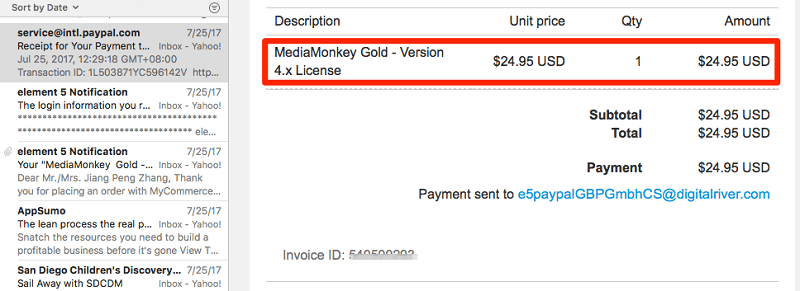
Podrobná recenzia MediaMonkey Gold
Poznámka: V prvom rade musím povedať, že tento program toho ponúka viac, ako sa mi zmestí do recenzie. Rozdelil som primárne funkcie programu do niekoľkých hlavných častí, ale stále je toho viac že tento softvér dokáže.
Riadenie knižnice

Spočiatku vyzerá rozhranie trochu stroho. V tomto softvéri je len veľmi málo užitočných pokynov, čo je jedna z mála vecí, ktoré je potrebné zlepšiť. Po stlačení tlačidla "Vložiť" alebo návšteve ponuky Súbor však môžete začať importovať médiá do svojej knižnice.
Pre túto recenziu som oddelil časť svojej osobnej knižnice médií na testovanie. Chcel som ju vyčistiť už dlhší čas - v prípade niektorých súborov takmer 20 rokov - a nikdy som sa k tomu nedostal.
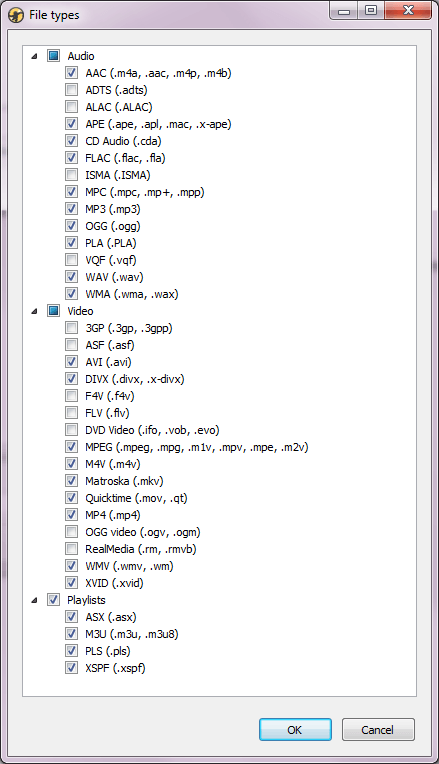
Program podporuje pôsobivú škálu súborov, od mimoriadne rozšíreného, ale starnúceho štandardu MP3, ktorý odštartoval revolúciu digitálnej hudby, až po audiofilmi obľúbený bezstratový formát FLAC. Všetky moje súbory sú MP3, ale väčšina z nich sú súbory, ktoré som si sám ripoval začiatkom roka 2000, dávno pred časmi online databáz integrovaných do každého programu, takže v údajoch tagov sú veľké medzery.

Proces importu prebehol dostatočne hladko a podarilo sa mi nakonfigurovať MediaMonkey tak, aby neustále monitoroval priečinok Media na zmeny, ale na prvom obrázku knižnice už môžete vidieť tú úbohú osamelú MP3 Rage Against the Machine, ktorá stratila zvyšok svojho albumu. Existuje niekoľko ďalších problémov, ktoré by som chcel odstrániť, vrátane chýbajúcich čísel skladieb a ďalších problémov, ktoré je nepríjemné opraviť.ručne.

Pridal som aj niekoľko audiokníh, aby som otestoval, ako dobre si program poradí s rôznymi typmi zvuku - nechceli by ste si prehrávať svoju zbierku v náhodnom poradí len preto, aby ste sa zrazu ocitli uprostred knihy. Hoci MediaMonkey podporuje audioknihy, zbierka nie je predvolene povolená.
Po chvíli hľadania som zistil, že je možné povoliť kolekciu samostatne - ale nie všetky moje audioknihy boli správne označené.
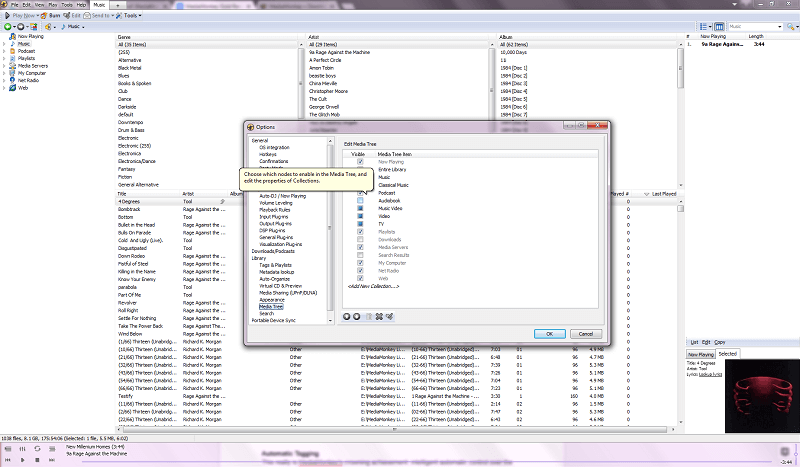
Zaujímavé je, že táto časť vám umožňuje aj úplnú kontrolu nad spôsobom segmentácie vašich kolekcií. Napríklad by bolo možné vytvoriť kolekciu Chillout Music, ktorá by prehrávala iba hudobné súbory označené žánrom Downtempo alebo Trip-hop, s BPM pod 60 a prehrávať ich všetky krížom-krážom.
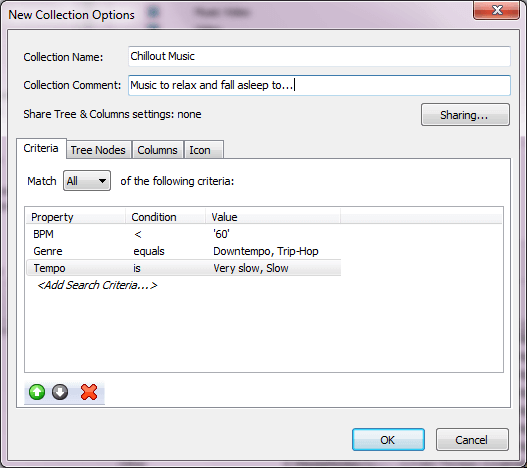
Vždy, keď som do svojej všeobecnej knižnice pridal nové médiá, vlastná kolekcia sa automaticky aktualizovala. Možnosti sú obmedzené len množstvom konfigurácie, ktorú ste ochotní vykonať, ale tiež je k dispozícii len v zlatej verzii softvéru. Rovnaký stupeň kontroly možno použiť na vytváranie zoznamov skladieb na základe akýchkoľvek kritérií, ale opäť len v zlatej verzii.
Jedným z najvýkonnejších nástrojov v aplikácii MediaMonkey Gold je automatický organizátor. Umožňuje úplne zmeniť štruktúru systému priečinkov na základe informácií o značkách, ktoré sú priradené ku každému súboru. Zvyčajne sú usporiadané podľa mena interpreta a potom názvu albumu, ale môžete ich rozdeliť do nových priečinkov na základe takmer akýchkoľvek kritérií.
V tomto príklade som ho nakonfiguroval tak, aby reštrukturalizoval knižnicu na základe roku vydania hudby, ale mohol by som začať so žánrom, rýchlosťou alebo akýmkoľvek iným aspektom, ktorý sa dá označiť v mojich mediálnych súboroch.
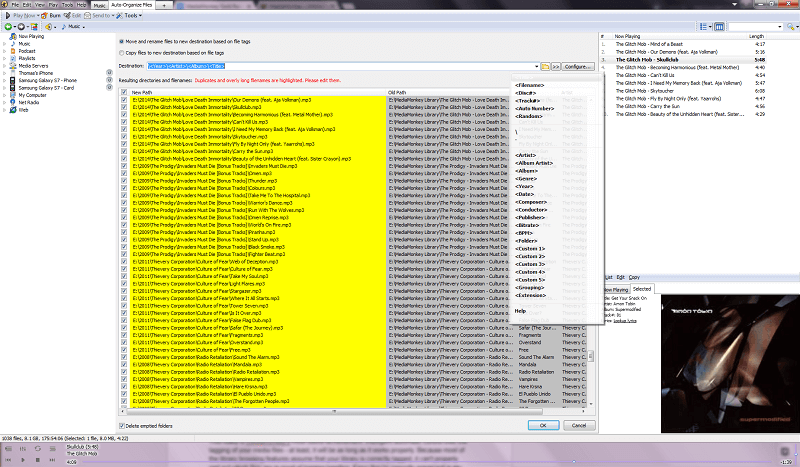
Na to si treba dávať veľký pozor, aby ste náhodou neskončili s obrovským neporiadkom v priečinkoch. Hoci to môžete vždy znova opraviť tým istým nástrojom, spracovanie veľkej knižnice s desiatkami tisíc súborov chvíľu potrvá. Preto je mimoriadne dôležité mať všetky multimediálne súbory správne označené, takže je čas prejsť k mojej obľúbenej funkciiprogram.
Automatické označovanie
Toto je skutočne najlepší nástroj MediaMonkey, ktorý šetrí čas: inteligentná automatická kontrola označovania vašich mediálnych súborov - aspoň pokiaľ funguje správne. Keďže väčšina funkcií prehľadávania knižnice predpokladá, že vaša knižnica je už správne označená, nedokáže správne určiť, ktoré súbory je potrebné označiť.
Mohol by som sa pokúsiť aktualizovať ich všetky naraz, ale to by mohlo byť trochu ambiciózne a spomaliť môj proces hodnotenia.
Keďže mám však všetko správne usporiadané v systéme súborov, môžem ich takto vyhľadať a zistiť, ako dobre program identifikuje súbory. Tu je verzia debutu skupiny Rage Against the Machine, ktorú som nikdy neoznačil názvom albumu alebo správnym číslom skladby, čo znepríjemňuje jej počúvanie, pretože väčšina prehrávačov má predvolené abecedné poradie, keďnemáte žiadne iné informácie, z ktorých by ste mohli vychádzať.
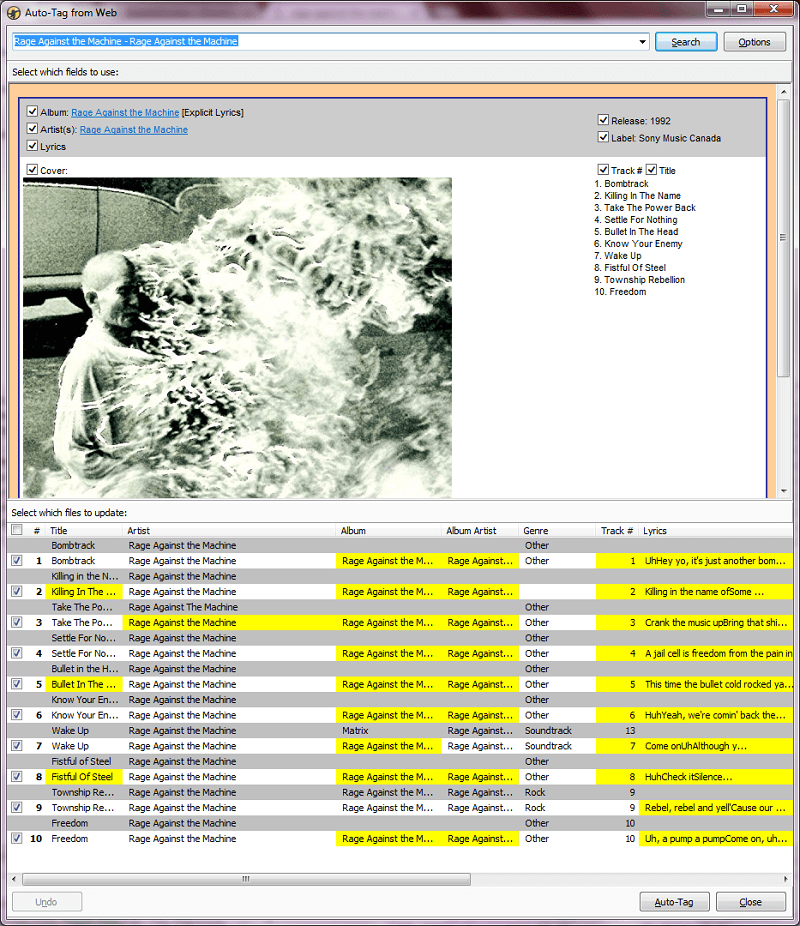
Aj keď je to spočiatku trochu mätúce, nakoniec je jasné, že žlté zvýraznenia ukazujú zmeny, ktoré sa vykonajú v mojich súboroch - a program dokonca zašiel tak ďaleko, že mi našiel kópiu obalu albumu a stiahol texty (s výnimkou skladby č. 5, zrejme kvôli nejakej licenčnej záležitosti).
Jediným kliknutím na "Auto-Tag" potvrdíte zmeny a o zlomok sekundy neskôr sa všetko aktualizuje so správnym názvom albumu a číslom skladby.
S týmto výsledkom som celkom spokojný, najmä keď si uvedomíte, koľko času by mi zabralo ručné hľadanie správneho zoznamu skladieb, výber každého súboru, otvorenie vlastností značky, pridanie čísla, uloženie, opakovanie 8-krát - to všetko pre jeden album.
Všetky ostatné albumy, ktoré som potreboval opraviť, fungovali rovnako hladko, čo mi ušetrí nespočetné množstvo času pri spracovaní celej knižnice médií.
Správa zariadení
Žiadny moderný správca médií by nebol úplný bez schopnosti pracovať s mobilnými zariadeniami a MediaMonkey okamžite rozpoznal a fungoval s mojím telefónom Samsung Galaxy S7 (a jeho kartou SD) aj s mojím starnúcim telefónom Apple iPhone 4. Prenos súborov do telefónu iPhone bol rovnako rýchly a jednoduchý ako použitie aplikácie iTunes a bol to osviežujúco jednoduchý spôsob kopírovania súborov do telefónu S7.
Nikdy som nepoužíval funkcie automatickej synchronizácie, pretože moja knižnica bola vždy väčšia ako dostupný priestor v mojich mobilných zariadeniach, ale je tu možnosť pre tých, ktorí radšej pracujú s menšími knižnicami.
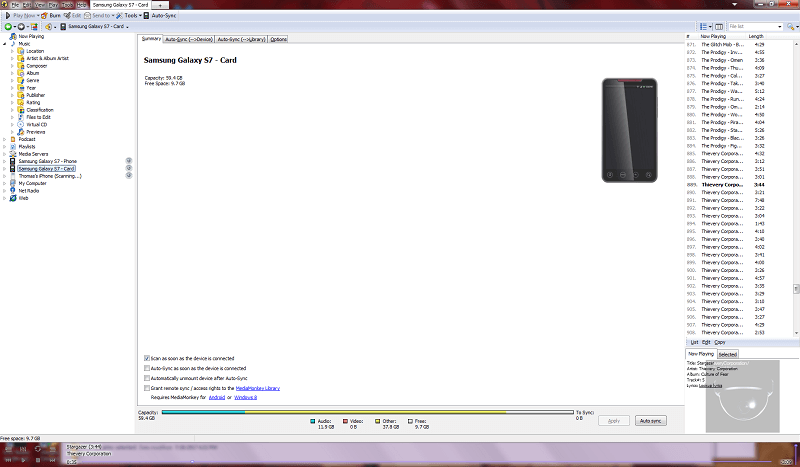
Bez ohľadu na to, jednu z najzaujímavejších funkcií Gold nájdete v časti Správa mobilných zariadení. Pri práci s knižnicou médií v počítači je pomerne jednoduché stiahnuť si ďalšie kodeky, ktoré rozšíria možnosti počítača prehrávať rôzne typy súborov, ale v mobilnom zariadení to nie je také jednoduché.
Namiesto toho vám MediaMonkey ponúka možnosť automatickej konverzie súborov do kompatibilného formátu počas prenosu do zariadenia. Môžete dokonca zmeniť vzorkovaciu frekvenciu, aby ste znížili veľkosť súborov pre mediálne súbory, ako sú podcasty alebo audioknihy, pretože pre rečový obsah naozaj nepotrebujete zvuk v kvalite CD.
To vám umožní výrazne zvýšiť množstvo týchto súborov, ktoré sa zmestia do obmedzeného priestoru dostupného v mobilných zariadeniach, a je to ďalšia funkcia, ktorá je k dispozícii len vo verzii Gold.
Bohužiaľ, práca s mojím Galaxy S7 bola jediným prípadom, keď som narazil na chybu programu MediaMonkey. Obával som sa, že som omylom spustil synchronizáciu svojich mediálnych knižníc, a tak som ho rýchlo odpojil - ale keď som ho znova zapojil, program ho odmietol rozpoznať, hoci systém Windows ho rozpoznal bez problémov.
Našťastie stačilo program zavrieť a reštartovať a všetko bolo opäť v poriadku.
Prehrávač médií
Všetka táto správa médií je mimoriadne užitočná, ale len vtedy, keď je skombinovaná so solídnym prehrávačom médií. MediaMonkey má dobre navrhnutý systém prehrávača, ktorý je integrovaný so zvyškom nástrojov na správu knižnice a dokáže prehrávať všetky súbory, ktoré dokáže prečítať zvyšok softvéru. Má všetky ekvalizéry, nástroje na vytváranie front a ďalšie ovládacie prvky zoznamu prehrávania, ktoré by ste očakávali od skvelého prehrávača médií,a má aj niekoľko doplnkov, ako napríklad vyrovnávanie hlasitosti, vizualizáciu rytmu a režim párty.
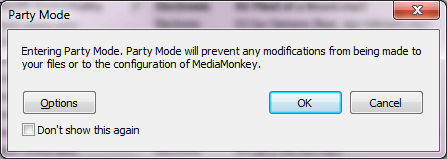
Ak si počas večierkov veľmi potrpíte na kontrolu nad hudbou, v možnostiach môžete dokonca zaheslovať režim večierka, aby sa nikto iný nemohol miešať do vašich nastavení, alebo ho dokonca úplne zablokovať - to však neodporúčam, najlepšie večierky sa zvyčajne posúvajú a menia organicky v priebehu ich priebehu!
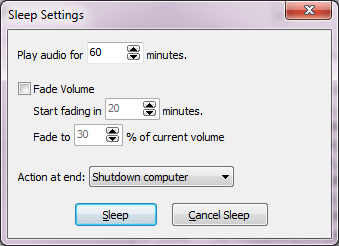
Ak počítač používate na nočné prehrávanie, môžete si dokonca zapnúť vysoko konfigurovateľný časovač spánku, ktorý je k dispozícii len v edícii Gold. Po uplynutí vami nastaveného času dokáže počítač dokonca vypnúť alebo uspať!
Dôvody môjho hodnotenia
Účinnosť: 5/5
Program naozaj robí všetko, čo sa týka médií, a robí to všetko celkom dobre. Ako správca a prehrávač médií nikdy nemal problémy so žiadnym z mojich súborov. Hľadal som spoľahlivú náhradu iTunes, ktorá ponúka také možnosti pre používateľov, aké vyžadujem, a MediaMonkey je dokonalým riešením tohto problému.
Ak potrebujete funkciu, ktorú tento softvér nemá zabudovanú, je celkom možné, že niekto z komunity už pre program napísal bezplatné rozšírenie alebo skript, ktorý rozšíri jeho možnosti.
Cena: 4,5/5
Keďže verzia 4 už robí všetko, čo chcem, nie je potrebné ísť na najdrahšiu licenciu a 25 dolárov za takýto výkonný nástroj je malá cena. Ak nepotrebujete žiadnu z pokročilejších funkcií, ktoré sa nachádzajú v programe Gold, potom by bezplatná verzia mala byť viac ako dostatočná a mala by si naozaj zaslúžiť 5/5 za cenu.
Jednoduchosť používania: 3,5/5
Toto je jedna z vecí, na ktorej by MediaMonkey mohol naozaj popracovať. Keďže je určený pre pokročilých používateľov, ktorí sú ochotní naučiť sa zložité nástroje, nepotrebuje byť plný návodov - ale aj pokročilí používatelia dokážu oceniť dobre navrhnuté používateľské rozhranie. Celé rozhranie sa dá prispôsobiť a zmeniť jeho vzhľad, ale to nemusí nutne uľahčiť používanie programu - niekedy je to celkomna opačnej strane.
Podpora: 4,5/5
Oficiálna webová stránka je zásobárňou užitočných informácií o podpore, od znalostnej databázy s množstvom článkov až po aktívne komunitné fórum ostatných používateľov. Vývojárom programu môžete tiež jednoducho poslať žiadosť o podporu a je to celkom jednoduché - hoci program je tak dobre nakódovaný, že som nikdy nenarazil na jedinú chybu.
MediaMonkey Gold Alternatívy
Foobar2000 (Windows / iOS / Android, zadarmo)
Nikdy som nemal rád Foobar, ale mám priateľov, ktorí ho používajú už roky a prisahajú naň. V skutočnosti sa MediaMonkey javí ako dobre navrhnutý, ľahko použiteľný program, ale to môže byť len preto, že kedykoľvek som ho videl, používateľské rozhranie bolo úplne prispôsobené. Ponúka slušnú správu knižnice médií, ale žiadne z pokročilých funkcií označovania a organizácie, ktoré robiaMediaMonkey tak užitočné.
MusicBee (Windows, zadarmo)
MusicBee je pravdepodobne najlepším konkurentom MediaMonkey, ale je to aj ten, ktorý som vyskúšal ako prvý a nakoniec od neho prešiel. Má vysoko prispôsobiteľné používateľské rozhranie a atraktívnejšie rozloženie ako MediaMonkey, ale jeho funkcie označovania a organizácie nie sú také výkonné.nikdy nie je správnym dizajnovým rozhodnutím.
Pre viac možností si môžete prečítať aj nášho sprievodcu najlepším softvérom na správu iPhonu.
Záver
Ak patríte medzi náročných používateľov, ktorí presne vedia, čo chcú, a sú ochotní stráviť nejaký čas učením sa, ako to dosiahnuť, MediaMonkey je dokonalým riešením, ktoré spĺňa všetky požiadavky. Rozhodne nie je určený pre bežných alebo príležitostných používateľov, hoci poskytuje veľa funkcií, ktoré sa nachádzajú aj v jednoduchších programoch.
Samotná funkcia automatického označovania mi ušetrí nespočetné množstvo hodín čistenia medzier v mojej vlastnej knižnici médií a teším sa na to, že budem mať prvýkrát po... no, odkedy to začalo!
Získajte MediaMonkey GoldPovažujete túto recenziu MediaMonkey za užitočnú? Zanechajte komentár nižšie.

